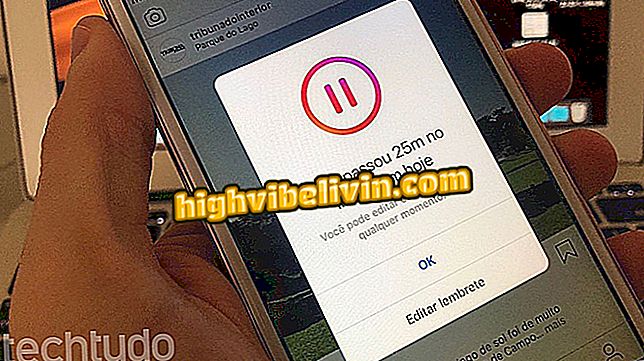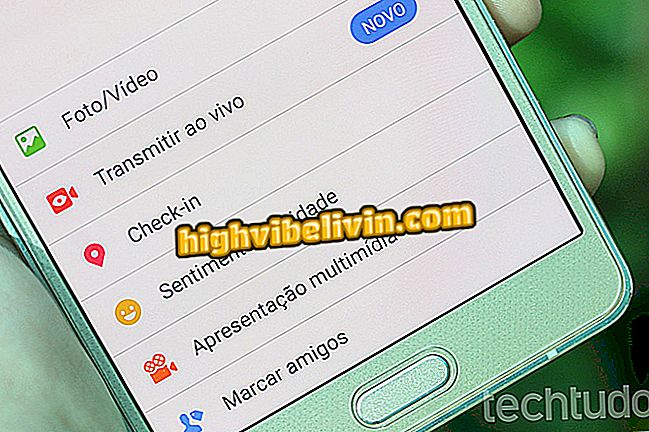Zes tips om te genieten van Spotify-afspeellijsten op je pc
Spotify is een van de toonaangevende services voor muziekstreaming. U kunt ten volle profiteren van de afspeellijsten van uw site - of ze nu op pc of op Android- en iPhone (iOS) -telefoons staan, en enkele tips volgen die het leven van de gebruiker vergemakkelijken. U kunt snel lijsten maken of verwijderen, tracks van andere locaties importeren, afspeellijsten hernoemen en meer. Hier zijn tips en trucs handig om te profiteren van Spotify-afspeellijsten waarvan niet alle gebruikers op de hoogte zijn. Ze dienen zowel voor Windows als voor Mac.
Hoe te luisteren naar Spotify Premium op twee apparaten tegelijk

Vier Spotify-functies die u moet kennen
1. Verwijder of verwijder een nummer uit een afspeellijst
U kunt een nummer uit een afspeellijst verwijderen of verwijderen om het te organiseren of als u een bepaald nummer beu bent.
Stap 1. Selecteer de track die u uit de afspeellijst wilt verwijderen;

Kies afspeellijstmuziek in Spotify
Stap 2. Klik vervolgens met de rechtermuisknop en kies de optie "Verwijderen uit deze afspeellijst".

Klik met de rechtermuisknop om de opties voor een nummer in Spotify te bekijken
2. Voeg muziek toe van andere bronnen
Met Spotify kunt u niet alleen naar songs luisteren vanuit uw eigen catalogus, maar u kunt ook tracks van andere bronnen toevoegen, zoals iTunes, voor Mac-gebruikers of elke MP3-track die u op uw computer hebt.
Stap 1. Selecteer uw profielfoto en kies vervolgens Voorkeuren;

Open het Spotify-voorkeurenmenu voor je profielfoto
Stap 2. Blader naar het gedeelte Lokale bestanden en selecteer "Voeg een bron toe";
een bron "kunt u in de bibliotheek van de Spotify-applicatie muziek invoegen die op de pc is opgeslagenStap 3. Zoek op uw pc naar de nummers die u wilt toevoegen en voltooi de actie in "open" in de rechterbenedenhoek van het venster. Nu kunt u de nieuwe nummers organiseren in uw Spotify-afspeellijsten.

Blader en kies de nummers die u wilt toevoegen en orden ze in uw afspeellijsten.
3. Identificeer de afspeellijst
Je kunt identificeren welke afspeellijst bij de song hoort door op de app te tikken als je deze in willekeurige modus hebt geplaatst.
Stap 1. Open hiervoor de applicatie op volledig scherm;

Open Spotify op het volledige scherm tijdens het afspelen van een nummer
Stap 2. Klik op de onderste helft van de albumhoes van het nummer dat wordt afgespeeld. Spotify markeert automatisch van welke afspeellijst het nummer is;

Selecteer de albumhoes in de linkerbenedenhoek van het scherm
4. Dupliceer een afspeellijst
Soms wilt u misschien een afspeellijst dupliceren om uw organisatie te verbeteren of zich ontdoen van zeer rommelige lijsten.
Stap 1. Ga naar Bestand in de bovenste balk van Spotify. Selecteer vervolgens de optie "Nieuwe afspeellijst" om vanaf het begin een nieuwe afspeellijst te maken;
Stap 2. Stel de naam van de afspeellijst in en bevestig de actie op de groene knop met de tekst "Maken";

U kunt de titel, beschrijving en afspeellijstafbeelding instellen die u door Spotify maakt
Stap 3. Open ten slotte de afspeellijst die u wilt dupliceren. Selecteer alle nummers in de lijst door de Shift-toets op het toetsenbord ingedrukt te houden en op de pijl-omlaag te drukken. U kunt ook op Control + A op Windows of Cmd + A op de Mac drukken, klik met de rechtermuisknop en klik op de pijl 'Toevoegen aan afspeellijst'. Controleer de nieuw gemaakte afspeellijst om de nummers te downloaden.

Breng nummers over van de ene afspeellijst naar de andere door Spotify
5. Zet al je nummers in één afspeellijst
Stap 1. De tip is erg handig: selecteer alle nummers in je bibliotheek met Control + A voor Windows of Cmd + A voor Mac;

Selecteer alle nummers in een afspeellijst of uit uw Spotify-bibliotheek
Stap 2. Klik vervolgens met de rechtermuisknop en kies 'Toevoegen aan afspeellijst'. Definieer vervolgens aan welke afspeellijst u ze wilt sturen.

Voeg al uw bibliotheeknummers toe aan een Spotify-afspeellijst
6. Sleep een nummer
Als u een nummer letterlijk naar een andere afspeellijst wilt slepen, klikt u eenvoudig met de muis en houdt u het geselecteerde nummer bovenaan. Sleep het vervolgens naar een afspeellijst naar keuze. De kopie zal binnen enkele seconden worden voltooid.

Sleep een nummer van de ene afspeellijst naar de andere
Wat is de beste muziekstreaming? Reageer op de.